Как да използвате щепсели WeMo с Google Home
начална страница на Google Google Герой / / August 26, 2020
Последна актуализация на

Има два начина за използване на WeMo щепсели с Google Home. Първата е да използвате Google Assistant. Второто е да конфигурирате автоматизациите на WeMo и Google Assistant, използвайки IFTTT.
WeMo щепселите са едни от най-достъпните умни домашни устройства на пазара. Те са популярни, защото за разлика от крушките на Philips Hue или други интелигентни домашни продукти, не се нуждаят от централен концентратор, за да се свържат с вашата WiFi мрежа.
Тъй като приложението Google Home не показва WeMo като поддържана марка под Smart Plugs, много хора смятат, че не можете да използвате WeMo щепсели с Google Home. Това всъщност не е вярно.
Има два начина да използвате WeMo щепсели с Google Home. Първата е да използвате Google Assistant за настройка на връзката. Второто е да конфигурирате WeMo и Google Assistant автоматизации, използващи IFTTT.
Как да настроите нов WeMo щепсел
Преди да започнете да контролирате вашия WeMo plug чрез Google Home, ще трябва да го свържете с вашата мрежа. За съжаление настройката е малко трудна с устройствата на WeMo.
Следвайте стъпките по-долу много внимателно и вие ще контролирате вашия WeMo щепсел с Google Home за нула време.
1. Задръжте малкия бутон за нулиране на вашия WeMo щепсел и го включете в стената. Не пускайте, докато малката WiFi светлина не мига жълто.
2. Стартирайте Приложението WeMo на вашия Android (също е налично за iOS) и изберете Добавете ново Wemo.
3. Изберете вашия WeMo щепсел от списъка с устройства, след което докоснете устройството WeMo, приложението, идентифицирано като наблизо.

4. Приложението ще превключи WiFi връзката на вашия телефон към локалния WeMo WiFi сигнал, ще се свърже с WeMo и ще започне процеса на настройка.
5. След като приложението ви помоли да настроите името на щепсела WeMo, процесът на настройка е почти приключен. Назовете го и чукнете Следващия.
6. Когато последният процес на настройка приключи, на основната страница на приложението ще видите новия щепсел WeMo.
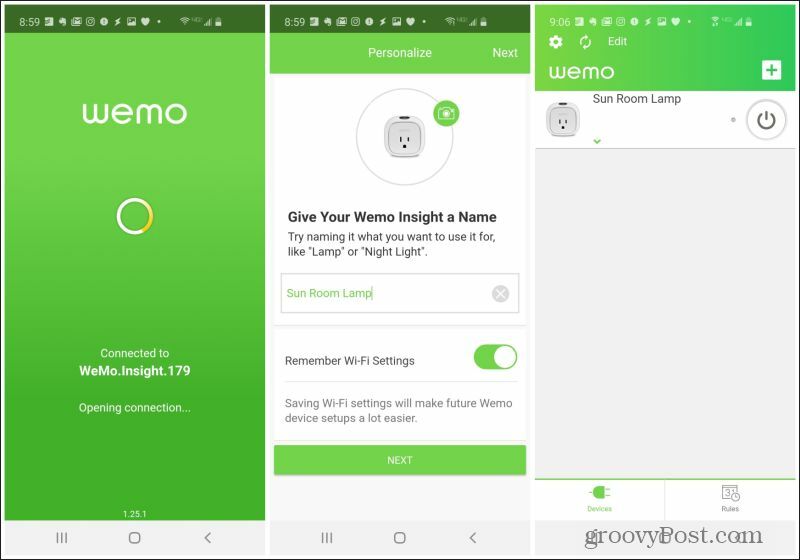
Този процес може да звучи просто, но изглежда, че няколко стъпки се затварят. Например приложението може да се бори да премине към WiFi на устройството WeMo. Или може да се мъчи да извлече настройките на домашната ви WiFi мрежа. Просто продължете да повтаряте описания по-горе процес и в крайна сметка той трябва успешно да добави вашето ново WeMo устройство в списъка.
Използвайте щепсели WeMo с Google Home
WeMo щепселите технически не работят директно с приложението Google Home. Те обаче работят с Google Assistant. И тъй като Assistant е интегриран с Google Home, всъщност можете да използвате WeMo щепсели с вашия хъб на Google Home или мини устройства.
Да го направя:
1. Стартирайте приложението WeMo, изберете Моята сметкаи изберете Свържете се с нашите Smart Home Partners.
2. В списъка с партньорски приложения изберете Google Assistant.
3. Това ще отвори приложението Google Assistant на вашия телефон. В приложението. Докоснете снимката на потребителския си профил в горния десен ъгъл и изберете Настройки.
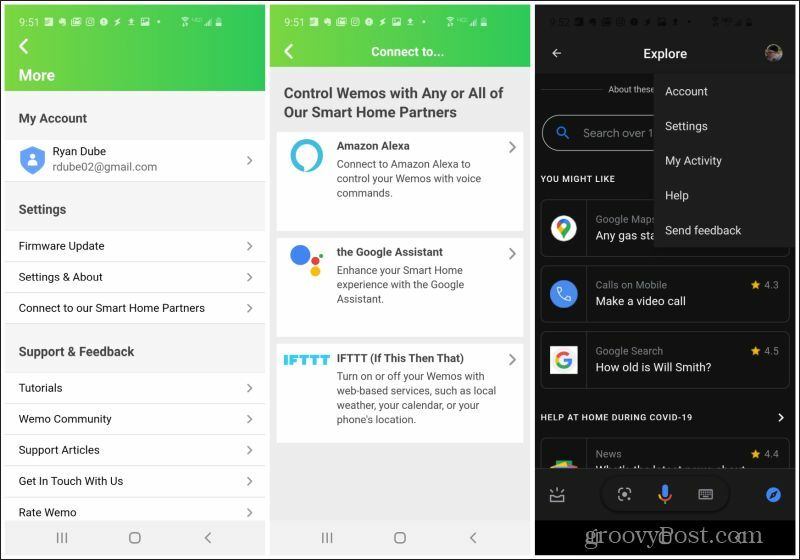
4. Изберете Асистент в горното меню. Изберете WeMo под свързани услуги или под Добави нов. Накрая изберете Свържете отново акаунта или Свържете акаунта (в зависимост от това дали някога сте свързвали акаунт в WeMo преди).
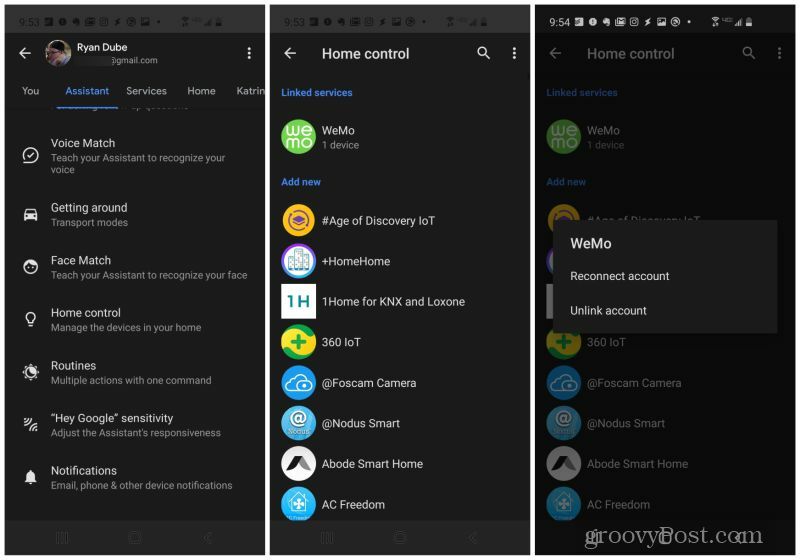
5. Ще видите изскачащ прозорец, за да разрешите на Google Assistant достъп до вашия акаунт в WeMo. Изберете Позволи достъп.
6. Ще трябва да докоснете устройството и да го присвоите на една от стаите в профила си в Google Home.
7. След като го направите, можете да докоснете У дома от горното меню и ще видите новия си щепсел WeMo, посочен в една от стаите в Google Home.
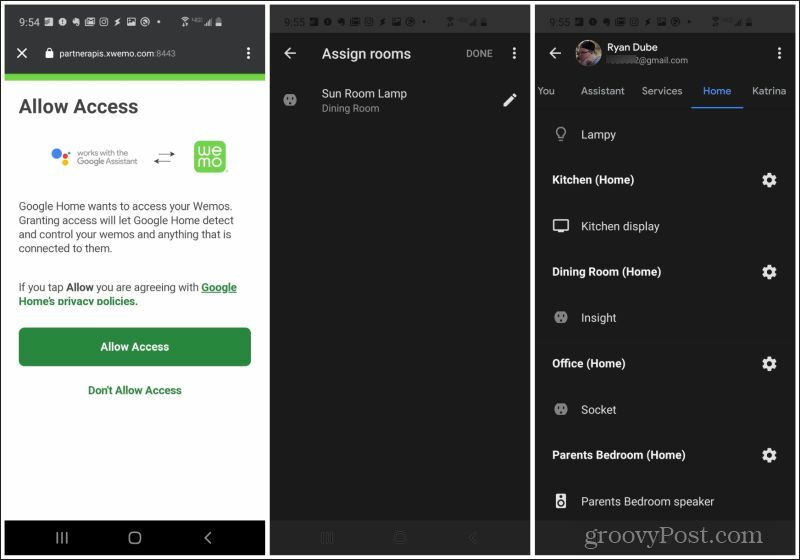
По същество използвате връзката Google Assistant към устройството си WeMo, за да добавите устройството в домашната стая на Google. Сега можете да стартирате приложението Google Home на вашия смартфон и ще видите щепсела WeMo, посочен на главната страница в тази стая.
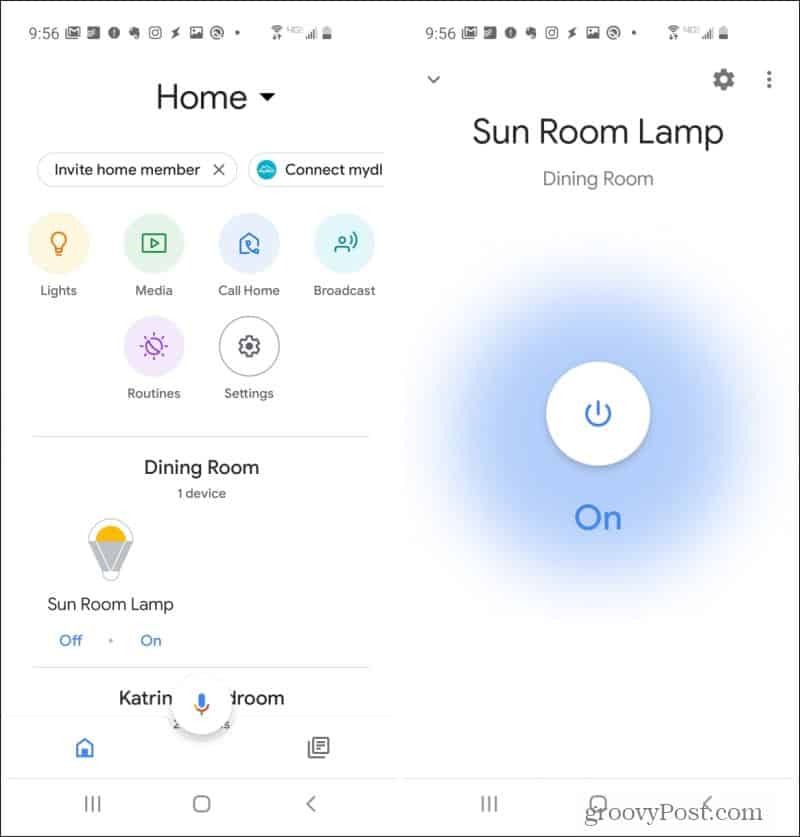
Това работи, въпреки че приложението Google Home не би ви позволило да добавите щепсела WeMo в собственото си меню за настройки. Това е творческо решение, което ви позволява да добавите изобщо всяко WeMo устройство в дома на Google. Сега, когато докоснете устройството в Google Home, ще видите, че можете да го контролирате, като докоснете бутона за захранване.
С вашия WeMo plug сега контролируем както от Google Assistant, така и от Google Home, можете да използвате гласов контрол по различни начини. Ако искате да включите щепсела с домашното си устройство в Google, просто кажете „Здравей, Google“, последвано от команда като „включи лампата за слънчева стая“.
Ако искате да използвате Google Assistant на телефона си, за да включите щепсела WeMo, просто кажете „OK Google“, последван от същата команда. Единствената разлика е, че „Hey Google“ ви позволява да говорите с Google Home или с Google Assistant чрез устройството на Google Home. Казването на „OK Google“ ви позволява да изпращате командата си чрез Google Assistant от телефона си.
Използвайте щепсели WeMo и IFTTT с Google Home
Всъщност не е нужно да преминавате през процеса по-горе, за да използвате щепсели WeMo с Google Home. Това е така, защото безплатната услуга за автоматизация, базирана на облак IFTTT, се интегрира както с Вашите WeMo устройства, така и с с Google Home.
Ако настроите автоматизации в IFTTT, задействан от команди на Google Assistant, можете също да използвате IFTTT за извършване на действия върху вашия WeMo plug. Можете също да задействате действия въз основа на състоянието на щепсела WeMo (независимо дали е включен, изключен или включен за продължително време).
Най-лесният начин да настроите това е като инсталирате приложението IFTTT на телефона си. Приложението IFTTT е достъпно за Android и за iOS устройства.
Включете WeMo Plug с Google Home
1. За да стартирате първата си автоматизация IFTTT, изберете Получите повече на дъното. На следващата страница изберете черното + икона. На последната страница изберете Това да започнете с първата стъпка.
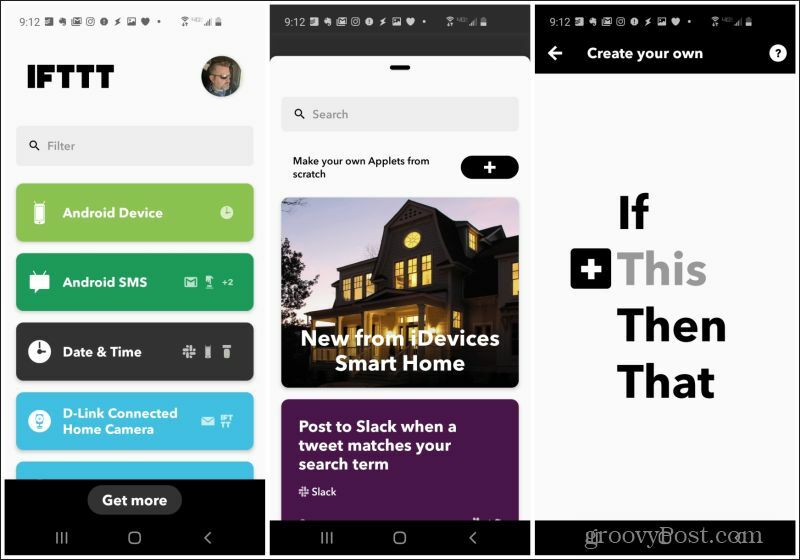
2. В полето за търсене на услугата за задействане потърсете Google Assistant и изберете Google Assistant обслужване.
3. На следващата страница изберете Кажете проста фраза спусък.
4. И накрая, въведете фразата, която искате да кажете, за да включите щепсела WeMo. Въведете отговора, който искате да каже Google Assistant. Изберете родния си език и изберете продължи.
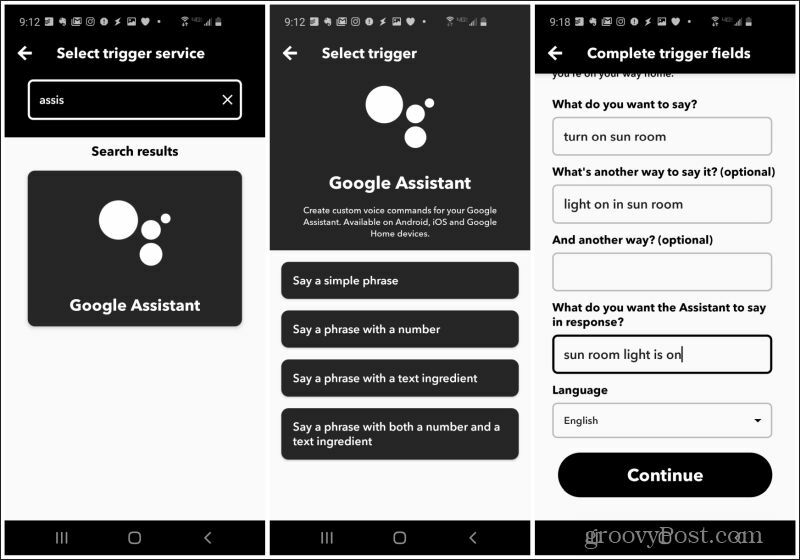
5. Следващата стъпка е да докоснете Че и настройте действието.
6. В полето за търсене въведете WeMo и изберете вашия WeMo щепсел. Има два типа, обикновеният щепсел или WeMo Insight Switch.
7. След като бъде избран, на следващата страница изберете Включи за действието.
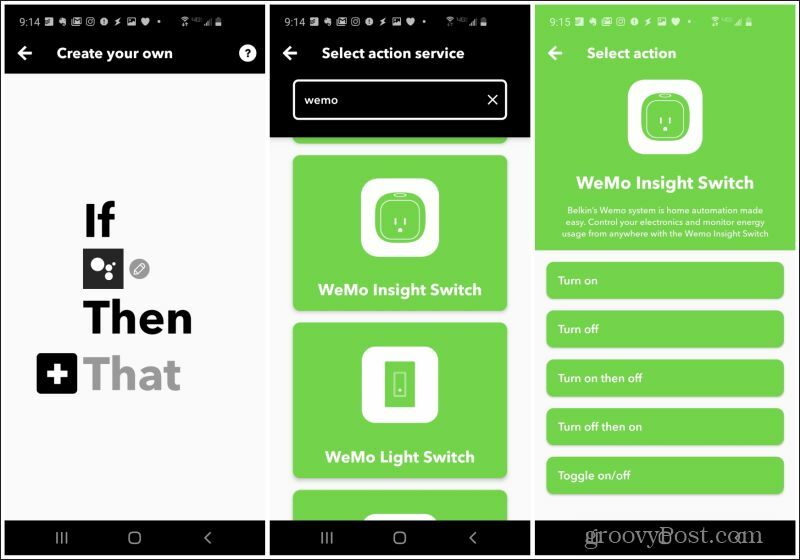
8. Ако за първи път използвате вашия WeMo plug с IFTTT, ще трябва да влезете в своя акаунт в WeMo и да разрешите IFTTT достъп. След като го направите, в последния прозорец просто трябва да изберете щепсела WeMo от списъка с устройства и да изберете продължи да свърша.
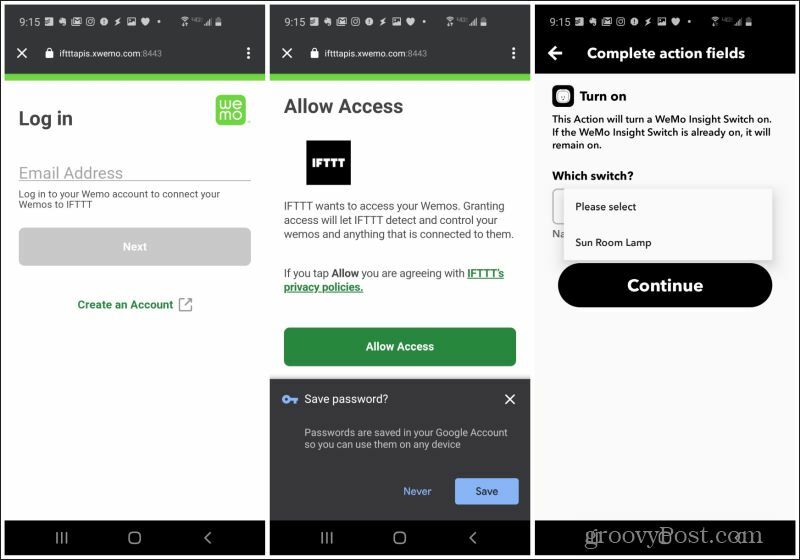
На последния екран просто прегледайте вашата автоматизация и изберете завършек да свърша.
Как работи това с Google Home? Всичко, което трябва да кажете, е „Здравей, Google“ към домашното устройство на Google, последвано от командата, която сте задали. Това ще задейства Google Assistant, който ще стартира автоматизацията на IFTTT и ще задейства щепсела WeMo да се включи.
Мигане на WeMo Plug с Google Home
Друг полезен случай на използване за автоматизация на IFTTT с WeMo plug и Google Home е превключването на щепсела. Например тийнейджър може да използва Google Assistant, за да командва светлината да мига, когато се върнат у дома, така че родителите да знаят да отключат вратата на къщата.
1. Следвайте същата процедура по-горе, за да настроите тази автоматизация. Но този път направете командата „мига светлината на спалнята“.
2. За действието изберете Включете и след това изключете.
3. Изберете щепсела WeMo, свързан с лампата, която искате да мига, и изберете продължи.
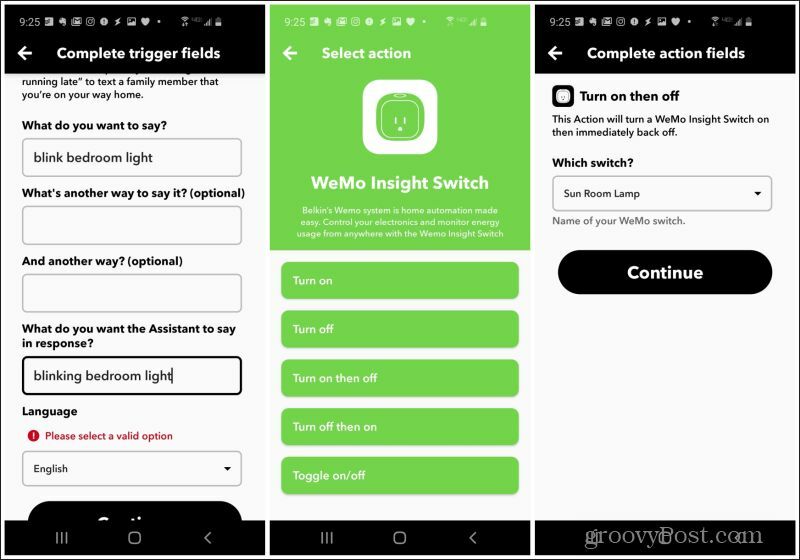
Изберете завършек на следващия екран, за да завършите автоматизацията.
Напишете използване на WeMo в Google Таблици
Друго интересно нещо, което можете да направите, ако притежавате щепсел WeMo Insight, е да задействате IFTTT автоматизации въз основа на времето, през което превключвателят е бил включен. Можете да настроите автоматизация за влизане в a Електронна таблица на Google Таблици всеки път, когато превключвателят WeMo е включен твърде дълго. Това е добър начин да следите дали някой оставя светлина или някакво друго устройство по-дълго, отколкото искате.
1. Следвайте същата процедура по-горе, но за спусъка изберете Ежедневните минути за включване са по-дълги от.
2. На следващия екран изберете щепсела WeMo, който искате да наблюдавате, и максималния брой минути, които искате да оставите, преди да влезете.
3. На следващия екран потърсете и изберете Google Таблици и изберете Добавете ред в електронната таблица действие.
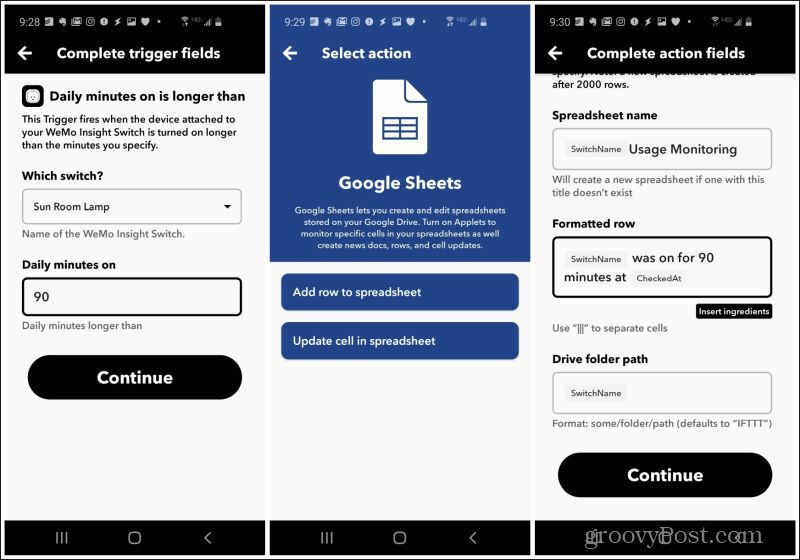
4. И накрая, назовете електронната таблица на Google Таблици, където искате да запазите дневника си, съобщението, което искате да влезете, и папката, в която искате да съхранявате електронната таблица.
5. Отново изберете продължи и завършек за завършване на автоматизацията.
WeMo и Google Home
Жалко е, че приложението Google Home се заблуждава, когато става въпрос за поддържаните устройства. За щастие, Google Assistant поддържа устройства WeMo и е интегриран с Google Home. Това прави възможно всички горепосочени интеграции между WeMo и Google Home. Затова играйте наоколо и вижте дали дори можете да развиете свои собствени творчески идеи.

